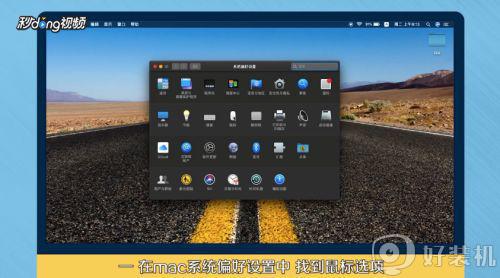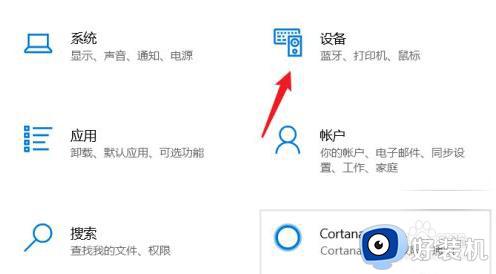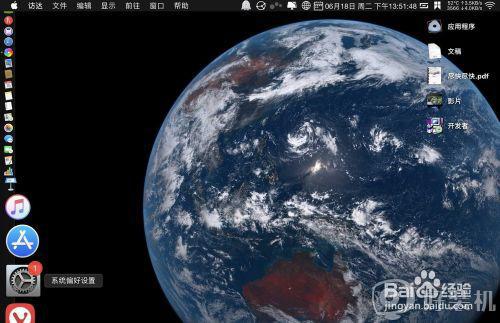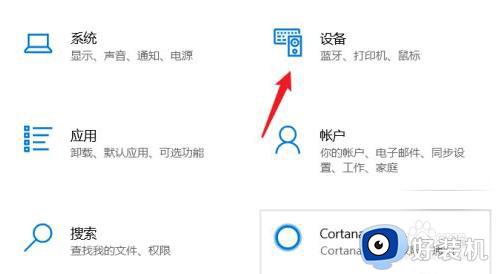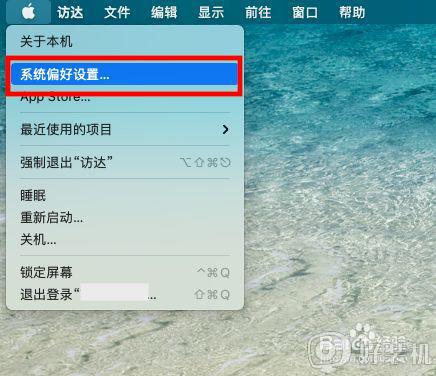苹果鼠标连接windows系统的步骤 苹果鼠标如何连接windows电脑
时间:2021-06-16 10:01:37作者:huige
我们都知道,一般苹果电脑配备的都是苹果鼠标,有时候很多用户想要将苹果鼠标连接windows系统来使用,只是不知道要如何操作,其实连接方法跟普通的鼠标连接方式差不多,不知道的小伙伴们可以跟随小编一起来看看苹果鼠标连接windows系统的步骤吧。
具体步骤如下:
1、首先,我们点击桌面任务栏上右下角的功能菜单,唤出更多功能。
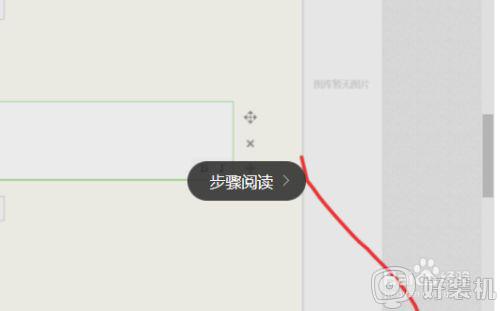
2、接下来我们点击牙,将蓝牙变成启动模式。在蓝牙上右击选择设置,打开蓝牙的具体设置。
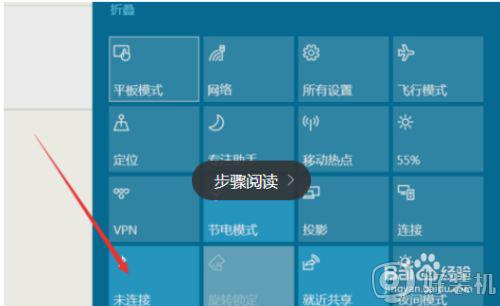

3、点击添加蓝牙或其他设备。在弹出的窗口中选择第一项,蓝牙。
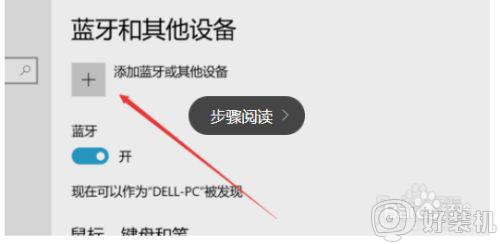
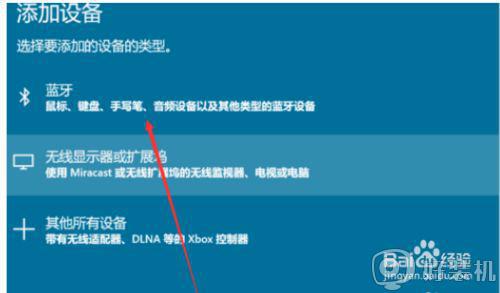
4、在搜索设备中找到你的设备,并且点击,此时设备则会显示正在连接。
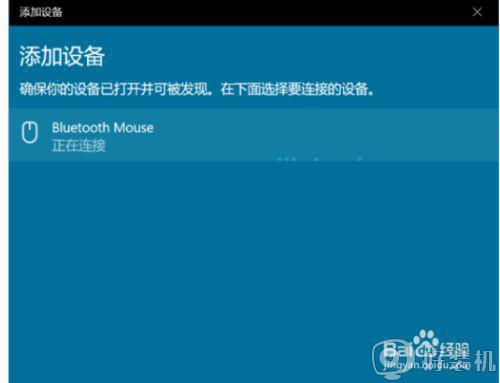
5、连接成功后会显示准备就绪,这个时候我们就可以使用了。
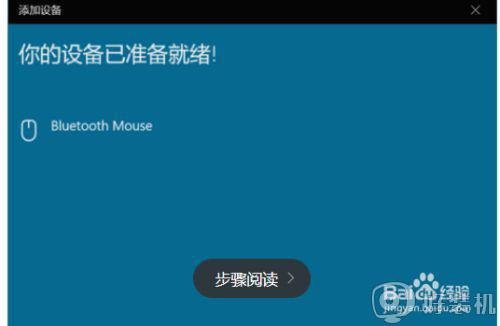
关于苹果鼠标如何连接windows电脑的详细内容就给大家讲述到这边了,只要通过上面的方法操作就可以进行连接了,希望帮助到大家。